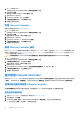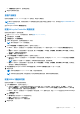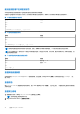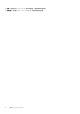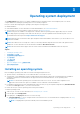Users Guide
Table Of Contents
- Lifecycle Controller 用户指南
- 目录
- 简介
- 使用 Lifecycle Controller
- Operating system deployment
- 监测
- 固件更新
- 配置
- 维护
- 易用系统组件名称
- 使用系统设置和引导管理器
- 故障排除和常见问题
或者,您可以通过 Hardware Configuration(硬件配置) > Configuration Wizards(配置向导) > RAID Configuration(RAID 配
置)的 RAID 配置页配置 RAID。
使用操作系统部署向导配置 RAID
要使用操作系统部署页面配置 RAID:
注: 如果系统具有 RAID 控制器,则可以将虚拟磁盘配置为引导设备。仅从系统的 0-3 中安装的磁盘驱动器创建引导虚拟磁盘。
有关插槽信息,请参阅系统用户手册,网址 https://www.dell.com/support。
1. 启动 Lifecycle Controller。有关更多信息,请参阅 Starting Lifecycle Controller(启动 Lifecycle Controller)。
2. 在左侧窗格中,单击操作系统部署。
3. 在操作系统部署页面上,单击部署操作系统。
4. 在部署操作系统页面中,单击首先配置 RAID,然后单击下一步。
可用于配置的存储控制器显示在 RAID 配置页面中。
注: 确保所选控制器不处于非 RAID 模式。
5. 选择存储控制器。
将显示 RAID 配置选项。
6. 按照屏幕上的说明完成 RAID 设置任务,然后单击完成。
RAID 配置已应用于虚拟磁盘,随即显示选择操作系统页面。您可以继续安装操作系统。有关安装操作系统的信息,请参阅
Installing An Operating System(安装操作系统)。
无人值守安装
无人值守安装的脚本化操作系统安装过程允许您使用配置文件以最少的干预安装操作系统。脚本化配置文件中包含此操作所需的必
要操作系统设置信息。Unattended Install(无人值守)选项仅在您选择安装的操作系统与无人值守安装兼容时可用。要使用无人值
守模式部署操作系统,请参阅安装操作系统
您还可以参阅 Dell TechCenter 上的 Unattended Installation of Operating Systems from Lifecycle Controller on PowerEdge Servers
(通
过
PowerEdge
服务器上的
Lifecycle Controller
进行操作系统的无人值守安装)
白皮书。
注: 无人值守安装功能仅支持 Microsoft Windows 和 Red Hat Enterprise Linux 版本 6.9 和 7 及更高版本。如果您选择任何其他操
作系统,Unattended Install(无人值守安装)选项将呈灰显。
UEFI 安全引导
UEFI 安全引导是一种通过验证驱动程序和操作系统加载程序是否使用由固件授权的密钥进行签名来确保引导过程安全的技术。在启
用安全引导功能后,可确保:
● BIOS 引导选项处于禁用状态。
● 对于在所有管理应用程序中的操作系统部署,仅支持基于 UEFI 的操作系统。
● 只有经过身份验证的 EFI 映像和操作系统加载程序可以通过 UEFI 固件启动。
您可以使用 Dell EMC 管理应用程序,在本地或远程启用或禁用 Secure Boot(安全引导)属性。Lifecycle Controller 仅支持在 UEFI 引
导模式中部署具有 Secure Boot(安全引导)选项的操作系统。
有两种与“安全引导”关联的 BIOS 属性:
● 安全引导 — 显示安全引导是启用或是禁用。
● Secure Boot Policy(安全引导策略)— 允许您指定 BIOS 用于身份验证的策略或数字签名。策略可分类为:
○ 标准 — BIOS 使用一组默认证书在引导过程中验证驱动程序和操作系统加载程序。
○ Custom(自定义)— BIOS 使用一组特定证书(您可以通过标准证书导入或删除)在引导过程中验证驱动程序和操作系统加
载程序。
注: 在 BIOS 上执行的安全引导策略设置也可以在 Lifecycle Controller GUI 上进行更改。
注: 有关 UEFI 的更多信息,请访问 uefi.org。
Operating system deployment 19